步驟一、點擊開始菜單上的控制面板選項,在控制面板上找到"系統和安全-管理工具-計劃任務",點擊即可打開。在彈出任務計劃窗口上,可以對已有的計劃任務進行編輯和設置,當然可以再創建新的基本任務。如圖所示:
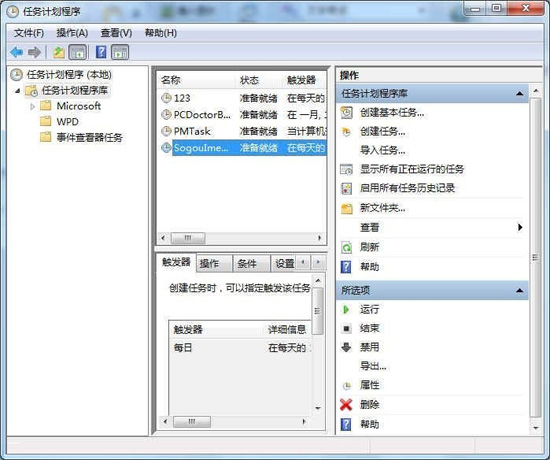
步驟二:創建基本任務;在彈出任務計劃窗口上,選擇創建基本任務,彈出了創建基本任務向導窗口,如圖所示:
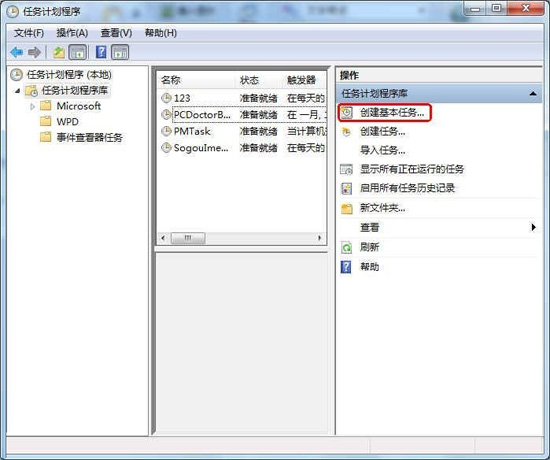
步驟三、首先我們輸入創建新任務的名稱和描述方式。如圖所示:
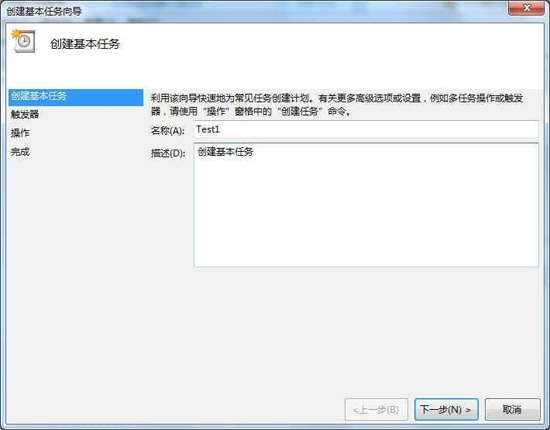
步驟四、到了“對觸發器的設置了,用戶自己選擇任務的開始時間。每天、每月可以設置的。如圖所示:
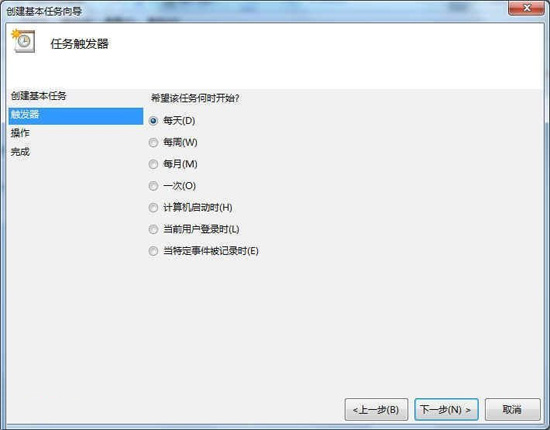
步驟五、下一步就是對“操作”按鈕進行設置了,然後在下面“顯示信息”可選擇啟動程序或者發送電子郵件,如果是電子郵件的形式的話上輸入標題和郵件即可。如圖所示:
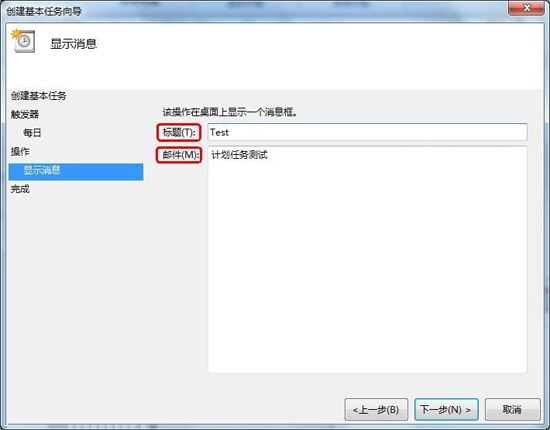
步驟六、最後點擊完成即可。如圖所示:
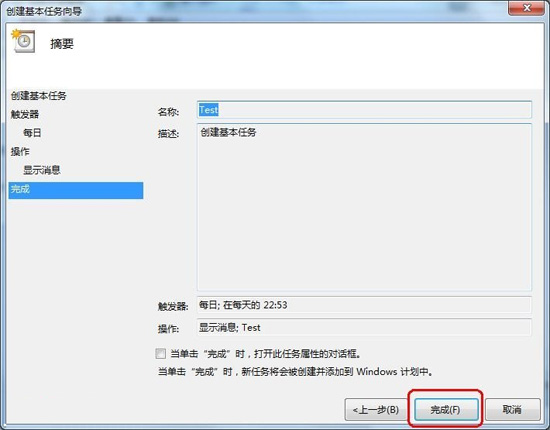
步驟七、當然創建了基本任務了,我們還可以創建任務,如圖所示:同樣對常規、觸發器、操作、條件、設置,進行參數設置。設置方法跟創建基本任務差不多的。小編就不詳解了。
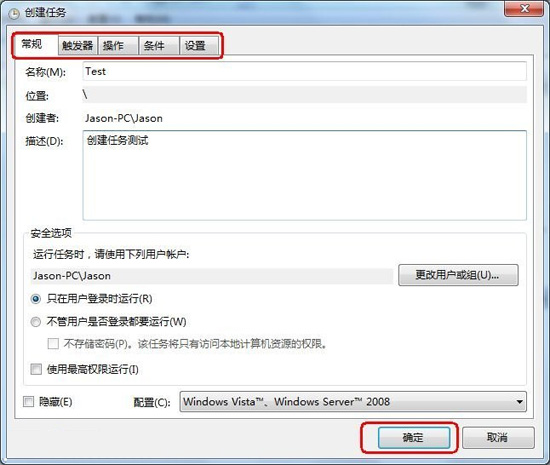
Win7特別情況運行任務的方法:
步驟一、如果想運行Media Center的同時,運行其他相關的媒體程序。用戶可以使用當特定事件被 記錄時選項作為該工作的觸發程序,並輸入有關的時間識別碼。
步驟二、要知道事件識別碼,可通過控制面板---管理工具中的事件查看器查看,查看自定義記錄,即可獲得所需的事件識別碼。